想在 Mac 上玩 Windows 遊戲嗎?你需要這個應用程式
蘋果粉絲長期以來一直渴望將 Mac 稱為他們的首選遊戲平台,但僅在 Windows 上提供的遊戲數量仍然是一個問題。不過,有一種方法可以彌補這一差距,那就是一款名為 Whisky 的開源且用戶友好的應用程式。
為什麼威士忌非常適合 Mac 遊戲玩家
由於 Apple Silicon 處理器的推出,具有令人印象深刻的時脈速度和內建 GPU,Mac 上的高階遊戲效能令人印象深刻。此外,透過 Sonoma 的遊戲模式功能,Mac 遊戲的未來一片光明。
儘管如此,開發人員支援問題仍然存在。雖然 Mac 遊戲越來越受到重視,但 PC 遊戲的連接埠仍然很少,這意味著模擬是一種流行的解決方案。正因為如此,Whisky(流行的 Wine 模擬器的一個分支)值得一試。它可以讓您模擬 Windows 遊戲,包括頂級遊戲,例如 Hogwarts Legacy 和 Horizon Zero Dawn。
Whiskey 具有無終端設定、快速且易於存取的介面,以及建立模擬設定檔和預設的能力。我們將向您展示如何安裝 Whiskey 以及如何最好地使用它來模擬 Windows 遊戲。
如何安裝 Whisky
要安裝 Whisky,您必須擁有 Apple Silicon 晶片(M1、M2 或 M3)和 macOS Sonoma(版本 14.0 或更高版本)。
若要下載威士忌,請在威士忌網站上取得最新版本。
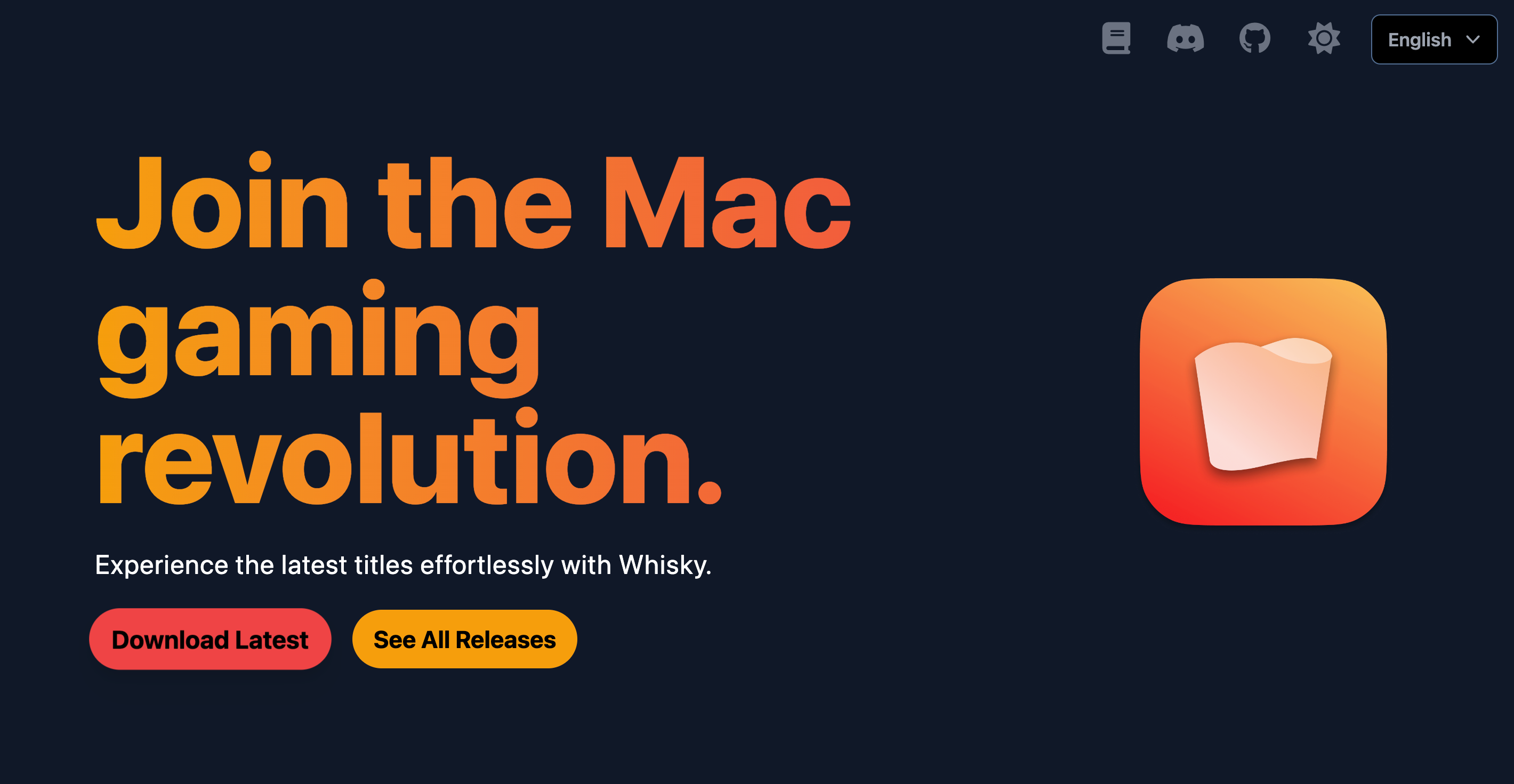
直接透過網站下載並沒有將 Whiskey 放入我的 Mac 應用程式清單中,因此我建議將其固定到 Dock 上以便於存取。
或者,如果您有軟體包管理器 Homebrew,則可以使用以下命令直接透過終端機來取得它:brew install --cask Whiskey
如何建立威士忌瓶
#安裝後,打開威士忌,它會要求你創建你的第一瓶酒。瓶子是 Whisky 有別於其他 Windows 模擬器的功能。它們包含配置文件,您可以將遊戲或應用程式附加到其中,然後單獨配置 - 當預設和設定適用於一個遊戲但不適用於另一個遊戲時,這將非常有用。
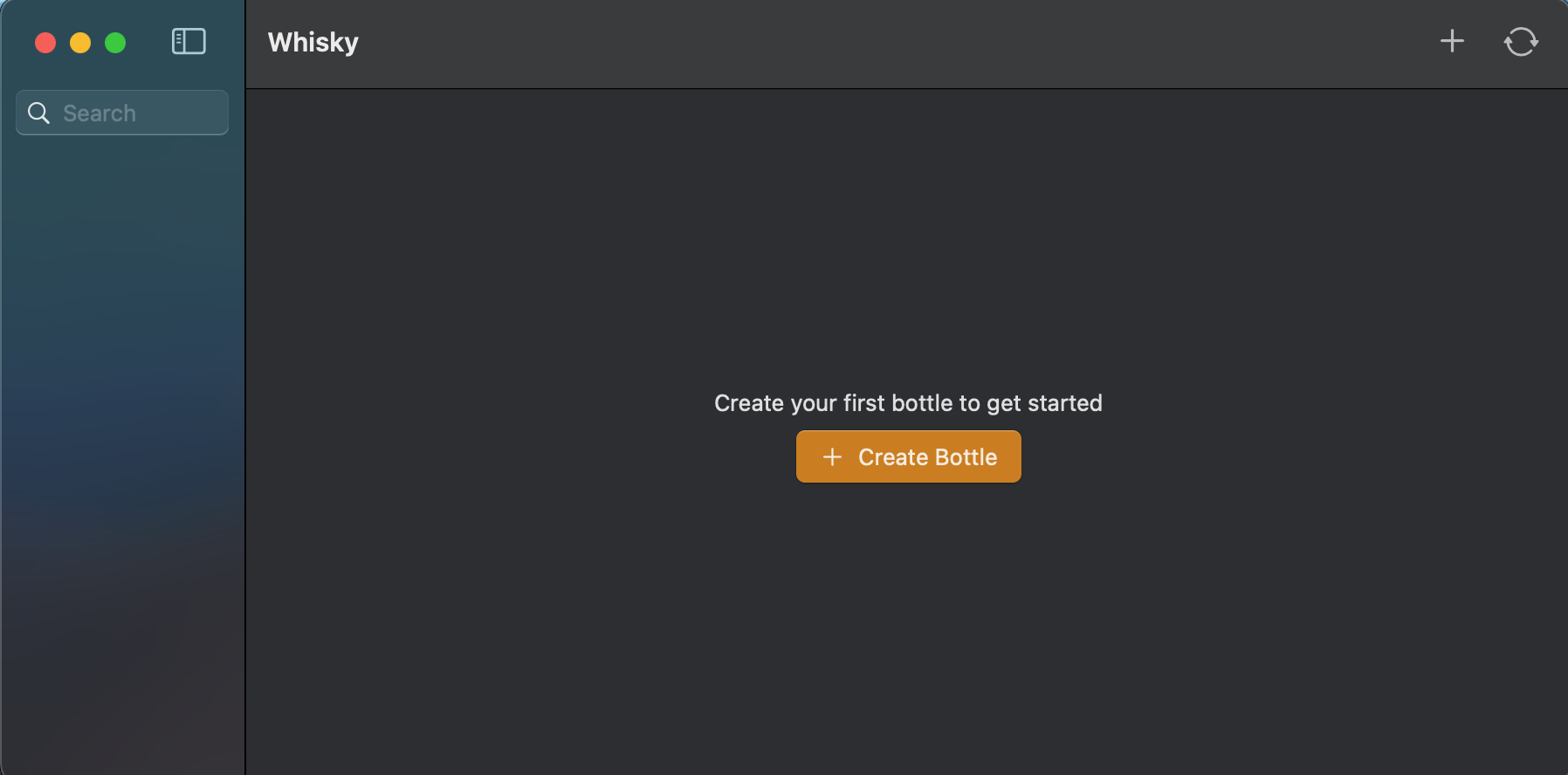
首先,按一下「建立瓶子」。為瓶子命名,選擇 Windows 版本以及要儲存瓶子的檔案路徑。

如何配置威士忌瓶
建立瓶子後,從左側清單中選擇它。這使您可以為其分配一個程序,並管理特定於該瓶子的設定。

如果您還沒有下載您想要透過 Whisky 模擬的遊戲或應用程式。如果應用程式可用於多個系統(例如 Steam),您應該取得 Windows 版本。
下載後,選擇“固定程式”,按一下“瀏覽”以找到可執行檔的安裝路徑,並為其命名。完成後,點選「固定」。
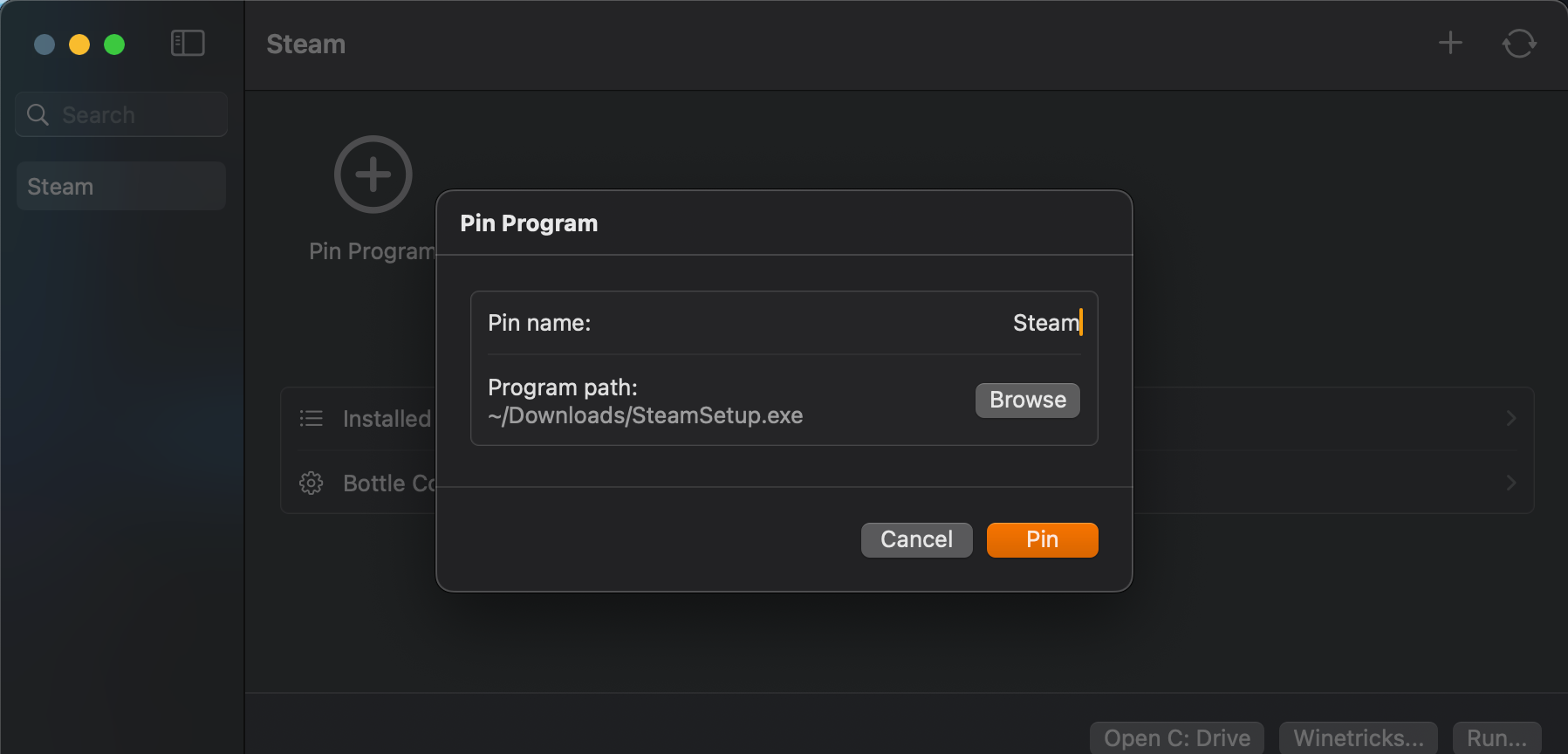
如果您希望在特定條件下運行程序,還有一個“瓶子配置”選項,但我建議使用預設設置,直到您遇到需要解決的問題。
一旦您準備好運行應用程式或遊戲,請按「執行」。它可能會像在 Windows 電腦上一樣,透過首次安裝精靈。此時,您的遊戲正在透過 Whisky 運行。
Whisky 問題疑難排解
雖然大多數 Windows 遊戲透過 Whisky 運行時不會出現重大問題,但不能保證它與所有遊戲相容。 Whisky 的文檔列出了支援的遊戲,以及需要注意的怪癖和需要應用的設定。這不是一份詳盡的清單,但它是一個好的開始。
如果您發現遊戲崩潰或根本無法打開,請調整威士忌的瓶子設置,或在線搜索看看是否有人遇到類似的問題。一些好的第一步是將“增強同步”從“MSync”更改為“ESync”和/或切換“DXVK”。
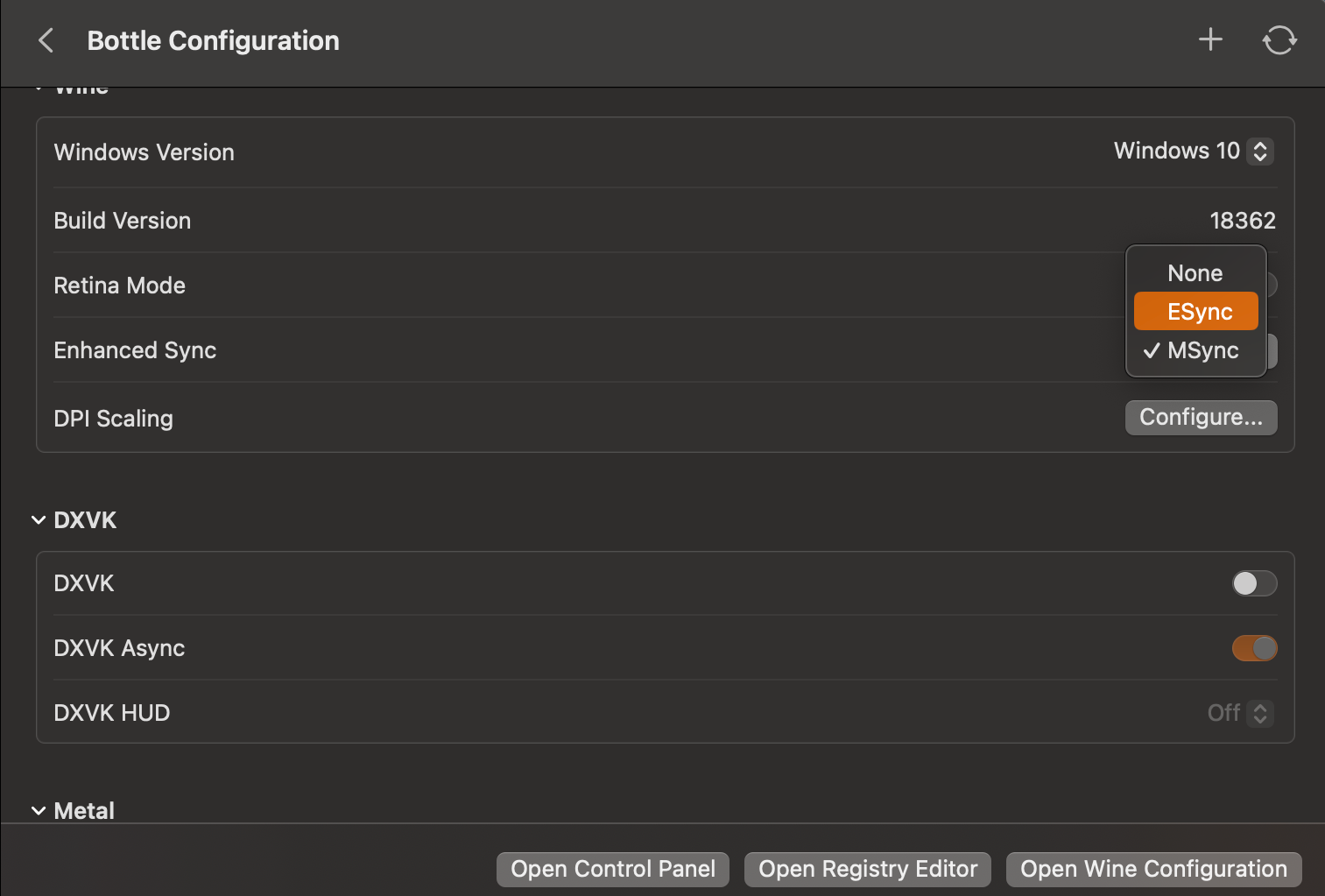
對於任何其他問題,請瀏覽 Whisky 的啟動指南。
我用威士忌玩遊戲的體驗
為了測試我的遊戲是否正確模擬並獲得一些性能基準,我使用了三個遊戲:Persona 3 Reload、 Bomb Rush Cyberfunk 和 Hi-Fi Rush。這些是中檔遊戲,圖形並不是特別密集。我在 2020 M1 MacBook Air 上執行了這些測試;配備 M2 和 M3 晶片的型號可能會看到更令人印象深刻的性能。
Bomb Rush Cyberfunk 和Hi-Fi Rush 運作出色,在高設定下均達到穩定的60 FPS,並且沒有明顯的圖形或遊戲相關問題。
對於《Persona 3 Reload》,遊戲在中等設定下以穩定的 30 FPS 運行。不幸的是,整體效能並不理想,即使啟用垂直同步,螢幕也會出現明顯的撕裂現象。此外,一些用戶介面元素完全損壞,例如設定選單,並且調整威士忌中的選項未能解決問題。

模擬可能是一個有點複雜的過程,但威士忌有助於簡化它。它會得到頻繁的更新,這意味著未來遊戲效能和相容性還有潛在的提升空間。我對 Mac 上游戲的進步感到驚訝。
以上是想在 Mac 上玩 Windows 遊戲嗎?你需要這個應用程式的詳細內容。更多資訊請關注PHP中文網其他相關文章!

熱AI工具

Undresser.AI Undress
人工智慧驅動的應用程序,用於創建逼真的裸體照片

AI Clothes Remover
用於從照片中去除衣服的線上人工智慧工具。

Undress AI Tool
免費脫衣圖片

Clothoff.io
AI脫衣器

Video Face Swap
使用我們完全免費的人工智慧換臉工具,輕鬆在任何影片中換臉!

熱門文章

熱工具

記事本++7.3.1
好用且免費的程式碼編輯器

SublimeText3漢化版
中文版,非常好用

禪工作室 13.0.1
強大的PHP整合開發環境

Dreamweaver CS6
視覺化網頁開發工具

SublimeText3 Mac版
神級程式碼編輯軟體(SublimeText3)
 Windows KB5054979更新信息更新內容列表
Apr 15, 2025 pm 05:36 PM
Windows KB5054979更新信息更新內容列表
Apr 15, 2025 pm 05:36 PM
KB5054979是2025年3月27日發布的Windows 11版本24H2的累積安全更新。它針對.NET框架版本3.5和4.8.1,增強了安全性和整體穩定性。值得注意的是,該更新使用System.io API在UNC共享的文件和目錄操作中解決了問題。提供了兩種安裝方法:一個通過Windows設置通過Windows Update下的更新,另一個通過Microsoft Update目錄中的手冊下載。
 Nanoleaf想要改變您的技術收費
Apr 17, 2025 am 01:03 AM
Nanoleaf想要改變您的技術收費
Apr 17, 2025 am 01:03 AM
Nanoleaf的Pegboard Desk Dock:時尚且功能型的桌子組織者 厭倦了相同的舊充電設置? NanoLeaf的新Pegboard Desk Dock提供了一種時尚且功能性的替代方案。 這款多功能桌配件擁有32個全彩RGB
 Dell UltraSharp 4K Thunderbolt Hub Monitor(U2725QE)評論:最佳的LCD顯示器I' VE測試
Apr 06, 2025 am 02:05 AM
Dell UltraSharp 4K Thunderbolt Hub Monitor(U2725QE)評論:最佳的LCD顯示器I' VE測試
Apr 06, 2025 am 02:05 AM
戴爾的Ultrasharp 4K Thunderbolt Hub Monitor(U2725QE):與OLED相匹配的LCD 多年來,我一直在垂涎的OLED監視器。 但是,戴爾(Dell)的新型UltrAslarp 4K Thunderbolt Hub Monitor(U2725QE)改變了我的想法,超出了其印象
 如何將Windows 11用作藍牙音頻接收器
Apr 15, 2025 am 03:01 AM
如何將Windows 11用作藍牙音頻接收器
Apr 15, 2025 am 03:01 AM
將Windows 11 PC變成藍牙揚聲器,並從手機中欣賞您喜歡的音樂!本指南向您展示瞭如何輕鬆將iPhone或Android設備連接到計算機進行音頻播放。 步驟1:配對藍牙設備 首先,PA
 Alienware 27 4K QD-OLED(AW2725Q)評論:像素密度的新標準
Apr 08, 2025 am 06:04 AM
Alienware 27 4K QD-OLED(AW2725Q)評論:像素密度的新標準
Apr 08, 2025 am 06:04 AM
Alienware 27 4K QD-OLED(AW2725Q):令人驚嘆的高密度顯示器 27英寸監視器的$ 899.99價格標籤似乎很陡,但是Alienware AW2725Q的出色像素密度為遊戲和每個遊戲都帶來了變革性的體驗
 華碩' Rog Zephyrus G14 OLED遊戲筆記本電腦$ 300折扣
Apr 16, 2025 am 03:01 AM
華碩' Rog Zephyrus G14 OLED遊戲筆記本電腦$ 300折扣
Apr 16, 2025 am 03:01 AM
ASUS ROG Zephyrus G14 電競筆記本電腦特惠! 現在購買ASUS ROG Zephyrus G14 電競筆記本電腦,即可享受300美元的優惠!原價1999美元,現價僅需1699美元!隨時隨地暢享沉浸式遊戲體驗,或將其作為可靠的便攜式工作站。 Best Buy目前提供這款2024款14英寸ASUS ROG Zephyrus G14電競筆記本電腦的優惠活動。其強大的配置和性能令人印象深刻。 這款ASUS ROG Zephyrus G14電競筆記本電腦在Best Buy的售價為16
 這些是我的付費Windows應用程序的免費替代方案
Apr 04, 2025 am 03:42 AM
這些是我的付費Windows應用程序的免費替代方案
Apr 04, 2025 am 03:42 AM
許多免費應用程序在功能上與他們的付費同行抗衡。 該列表展示了流行付費軟件的絕佳免費Windows替代方案。 我堅信使用免費軟件,除非有付費選項提供至關重要的,缺失的功能。 這些
 您應該使用的5個隱藏窗口功能
Apr 16, 2025 am 12:57 AM
您應該使用的5個隱藏窗口功能
Apr 16, 2025 am 12:57 AM
解鎖隱藏的Windows功能,以獲得更流暢的體驗! 發現令人驚訝的有用的Windows功能,可以顯著增強您的計算體驗。甚至經驗豐富的Windows用戶也可能在這裡找到一些新技巧。 動態鎖:自動






